- Цена: $249.99
Добрый день, уважаемые читатели. Необычный для меня обзор. Обзор мини компьютера, который заменит мой старый домашний PC. Вы часто меняете или обновляете компьютер? У меня подобное действо было крайний раз в 2011 году. 2011 год помните? Тогда лампы накаливания 100 Вт запретили и отменили летнее время, давненько это было. А комп у меня всё тот же. Производительность его сравнима с современным смартфоном, да еще шуметь стал, как будто бесы в него вселились. Мой прежний компьютер: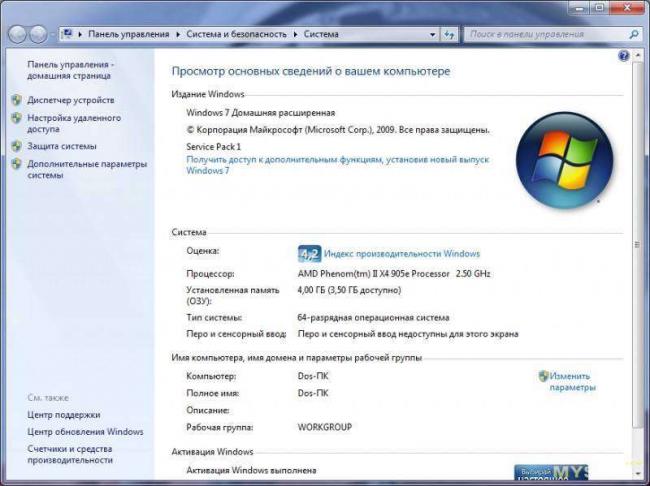
мечту былью скидку за обзор компьютера, так что п. 18, куда уже без него.Содержание и быстрая навигация по тексту:ХарактеристикиУпаковка и комплектацияВнешний видРазборка устройстваБИОС и WindowsТестированиеНедостаткиЗаключениеХарактеристики
- Блок питания
- 20 см HDMI кабель
- 80 см HDMI кабель
- Крепление VESA
- Комплект крепежа для крепления HDD 2,5″.
- Инструкция и визитка производителя
Кабелей HDMI в комплекте пара: короткий, если вешать компьютер на монитор и длинный — если ставить на стол. Кабели оснащены велкро липучкой с лого производителя. Комплектный блок питания на 12В 2А: Если вешать на USB порты что-то мощное, лучше заменить БП. Я планирую купить хаб с внешним питанием. Инструкция на семи языках: Есть даже русский: Все очень кратко.Наверх ▲Внешний вид Дизайн корпуса компьютера строгий, я бы даже сказал утилитарный: Размеры: 115x102x43 мм. Корпус, кроме верхней крышки, выполнен из алюминия. Верхняя крышка из глянцевого пластика, который отлично собирает отпечатки пальцев. Светодиод в кнопке включения яркий, по-китайски, голубого цвета: На передней панели так же расположена пара портов USB 3.0 и впритык с ними совмещенный разъем 3,5 мм колонки/микрофон или наушники с гарнитурой (звук на Realtek ALC269). Сзади портов богаче: Пара USB 3.0 вертикально, порт Ethernet, два HDMI выхода для монитора, разъём питания типовой 5,5 x 2,1 мм и замок для тросика от кражи, если компик стоит в общественном месте. Слева только вентиляционные отверстия: Справа не подписанный слот для микро SD карты: Снизу небольшие резиновые ножки: Там же прикручивается крепление vesa. Нижний лист корпуса заодно является местом установки 2,5» жесткого диска, и работает как теплоотвод для него. Масса компьютера: Крепление VESA 75 и 100 мм (толщина пластинки 1 мм): Если вешать сзади монитора, кнопка включения будет смотреть вверх. Я вешать не стал, у меня там крепится подставка монитора. Поставил комп просто на столе: Монитор у меня не новый (но мне он нравится), для его подключения понадобился простой переходник DVI-HDMI.Наверх ▲Разборка устройства Разборка не хитрая, выкручиваем четыре винта, поддеваем нижнюю крышку: Как уже говорил, на нижнюю часть корпуса можно сразу установить жесткий дист 2.5″ с интерфейсом SATA 6 Гбит/с, что я и сделал, взяв его с прошлого компьютера: Что еще интересного под капотом: батарейка (она отвечает только за часы), диск SSD (под ним, кстати, дополнительный слот расширения mPCIe) и беспроводная связь на чипе Intel Wireless-AC 3165. OEM SSD 128 Гб: контроллер SM2246XT интерфейс подключения mSATA. Что бы вытащить плату из корпуса, нужно вытащить антенны WIFI и Bluetooth: Но в моей версии, они были приклеены на настоящий клей (не термо), и я оторвал с платы одну антенну. Это была WIFI, теперь комп у меня лишился этого интерфейса. Ну вот так обходится разборка по п.18, ну и ладно, у меня интернет по кабелю. Вот так выглядит крышка и система активного охлаждения: Вентилятор 5 В, 0,2 А стоит в улитке как в ноутбуках, у него три скорости вращения в зависимости от температуры проца (максимально 3800 об/мин). Антенны беспроводных интерфейсов приклеены к верхней крышке корпуса. Дальше снимать медный радиатор я не стал, там тоже очень плотно приклеено (мне хватило оторванной антенны): Да и kirich отлично все описал в обзоре X45, тут тоже самое. И главное, что система охлаждения продуманная, тихая и легко справляется с рассеиванием 10 Вт.Наверх ▲БИОС и Windows В данном компьютере низкоуровневое ПО для загрузки операционной системы называется UEFI.UEFI – более новое решение чем БИОС, он поддерживает жёсткие диски большего объёма, быстрее грузится, более безопасен – и, что очень удобно, обладает графическим интерфейсом и поддерживает мышь. При включении компьютера отображается логотип Beelink на черном фоне, а также как войти в UEFI (Esc или Del).UEFI X55
Настроек много, и не зная, лучше ничего не менять, что бы не получить в итоге бездыханный кирпич. На форуме Beelink разработчики обнародовали свою ошибку в UEFI Gemini X55 (и видимо в младшей модели X45), суть вот в чем: Процессор Pentium J5005 искусственно придушили с 10 Вт до 6 Вт как N4100. Это влечёт за собой падение производительности при долговременных нагрузках, процессор и видео принудительно притормаживаются до 6 Вт. Ну производители сами накосорезили и сами исправились, 30 сентября выложили обновление UEFI для линейки Gemini. Я тоже скачал обновление UEFI и выполнил его согласно инструкции (перешивается flash из под Windows). Есть там один момент, который стоил мне десятка седых волос на голове. А именно «Note: reboot will initialize the BIOS, so it will take some time, please be patient and let the machine restart itself» После обновления нужно дождаться перезагрузки компьютера. Я ждал… ждал… 20 минут до этой самой перезагрузки. Я думал все, плакали мои деньги и у меня красивый черный кирпич. Но нет, обновление прошло успешно, просто реально нужно подождать — проверка на крепость нервов. Новый биос: Теперь термопакет процессора и GPU — 10 Вт. Версия окон: ОС Microsoft Windows 10 Home 10.0.16299.431 (Win10 RS3) Лицензионная, ключ прописан в UEFI. У меня был русский язык сразу. Управление беспроводными сетями удобно вынесено в подменю в трее: Хотел накатить привычную Windows 7, но думаю, вряд ли бы она заработала. Для упрощения адаптации к новой операционке поставил программу start menu 10:Наверх ▲Тестирование Предупреждаю сразу, компьютеры на обзор мне каждый месяц не присылают, рука не набита на тестирование, так что, если что-то упустил, или нужно проверить какой-то параметр, пишите в комментарии, компьютер у меня (а не на авито), все можно сделать. Отчет от Aida ТУТ CPU-Z вроде свежий, но проц видит как Intel Pentium J4105 вместо Intel Pentium Silver J5005. GPU-Z уже не ошибся: Старые игры тянет хорошо: Geekbench: CINEBENCHR15 Тест памяти: Возможности вывода видео: С youtube.com на 4к никаких проблем: С компьютера тоже: 3Dmark: Passmark: Тесты SSD: HDD: Картридер медленный: Проводной интернет: WIFI увы протестировать теперь не могу, но до отрыва антенны ловил точки доступа хорошо. Скорость зависит от положения компьютера (пластиковая только верхняя крышка) — и составляет от 50 до 150 Мбит/с. Bluetooth 4.0 работает без проблем, подключал колонку и усилитель. Тест стабильности системы: Комп при этом холодный! А я еще сидел в интернете, открыто обычно по десятку страниц. Попробовал подгрузить комп — запустил Компас 3D, в котором проектирую на работе: Мелкие сборки открывает, ворочает. Но модели целых изделий (тяжелые) идут уже со скрипом и тормозами, на работе (комп на i7/16 Гб/1050 видео) такое не тормозит. Ну моё мнение, запускать на такой машинке тяжелое ПО, это то еще извращение. Компик то офисный.Потребление энергии Режим ожидания: Обычная работа в интернете: Нагрузка от тестов: Максимальное значение что я заметил это 15 Вт Заметная экономия, прошлый комп кушал 80 Вт.Наверх ▲Недостатки Перечислю, что оказалось важным для меня: 1. Совмещенный звуковой разъем. Он рассчитан на работу с наушниками с микрофоном, вот с ними и хорошо работает, а при подключении моего усилителя класса D NK-368R идет громкий фон. Подключил усилитель только через внешнюю USB звуковую карту: Это временное решение, нужно присматривать usb ЦАП. 2. Разъемов USB всего 4 (мало!) и они расположены близко друг от друга. Нужно брать хаб, в идеале с внешним питанием. 3. Моргание экрана, если выдергивать что-то из usb разъема. Лечится так — нужно снять галку разрешить экономию электроэнергии на USB контроллере. 4. Маркая верхняя часть корпуса. 5. Слышимый шум на максимальной нагрузке (третий режим вентилятора). Но этот режим у меня включается только на тестах и играх, в обычной работе в интернете и офисных программах компьютер не слышно.Наверх ▲Заключение Для меня замена старого PC на такой мини компьютер прошла удачно. Альтернативу ноутбук я не захотел, вариант такой компактной коробочки глянулся мне больше. Минусы я уже описал отдельно, теперь, пожалуй, опишу положительные моменты: Тишина и компактность. Достаточная производительность для домашних задач (без игр). Возможность установить HDD 2.5». Наличие беспроводных интерфейсов (надо бы запаять wifi антенну) Так же не забываем про пару выходов HDMI c поддержкой 4k — надо собирать деньги на новый монитор с 4k.Наверх ▲ Нашел еще купон GBX55 на небольшую скидку: Спасибо за просмотр. Удачных покупок! Товар предоставлен для написания обзора магазином. Обзор опубликован в соответствии с п.18 Правил сайта.Серия процессоров (SoC) под кодовым названием Gemini Lake была представлена ещё в прошлом году. А вот ноутбуки и мини-ПК на этих процессорах массово начали появляться недавно. Это всё тот же Atom, как бы компания Intel не пыталась избавиться от этого бренда, пользуясь брендами Pentium и Celeron. Самое ключевое нововведение, если сравнивать с Apollo Lake, это родная поддержка HDMI 2.0 без сторонних преобразователей. Работать с текстом за 4К-монитором одно удовольствие. Intel расщедрилась и сняла ограничение на прямой вывод HD-звука. Даже разорвала на себе тельняшку и заявила о поддержке вывода HDR. Но потом спохватилась — зачем создать конкуренцию себе же на пустом месте, где никого другого нет, теряя прибыль? И чем «удивлять» потребителей в следующих поколениях? Тельняшка была быстро зашита белыми нитками, а платформа Gemini Lake лишилась поддержки HDR, естественно, на уровне драйверов. Платформа Gemini Lake не является революционной, это просто хорошая и запланированная эволюция без сотрясения устоев и разрыва шаблонов. Зачем кому-то могут понадобиться сторонние мини-ПК на Gemini Lake, когда есть эталонные Intel NUC на этих процессорах? Всё просто — цена. Сторонние решение в большинстве случаев стоят дешевле. Сегодня я расскажу вам о мини-ПК Beelink Gemini X (X55) на самом мощном процессоре серии — Pentium Silver J5005.Мини-ПК Beelink Gemini X55 для обзора предоставлен магазином Gearbest. В Gearbest его можно купить за 249,99$ (с купоном GBX55 цена снижается на 4$). Актуальные предложения по скидкам в магазине вы можете узнать в профильной теме магазина на форуме iXBT.
Содержание
Технические характеристики
| Модель | ||
| Процессор (SoC) | ||
| Охлаждение | Активное | Активное |
| ОЗУ | 8 Гбайт DDR4-2133 (модули распаяны на плате) | |
| Диск | ||
| USB | 4 x USB A 3.0 | 4 x USB A 3.0, два внутренних USB A 2.0 |
| Сетевые интерфейсы | ||
| Bluetooth | 4.2 | 5 |
| Mini PCIe / M.2 | 1 x Mini PCIe (Half Size) | Нет |
| Видеовыходы | 2 x HDMI 2.0a | 2 x HDMI 2.0a |
| Звук | ||
| Питание | 12 В / 24 Вт (DC 5,5 x 2,1) | 19 В / 65 Вт |
| ОС | Лицензионная Windows 10 Home | Нет |
| Цена | 249,99$ (17100 рублей) |
Комплектация
Мини-компьютер поставляется в компактной картонной коробке. Я сначала даже по весу не понял, что за посылка пришла. На обратной стороне нанесены технические характеристики. Внутри: мини-ПК, блок питания, кабель HDMI (25 см), кабель HDMI (80 см), панель VESA-крепления (для крепления сзади монитора, VESA 75 и 100), набор винтов для установки диска 2,5″ и VESA-крепления, краткая инструкция на английском языке, инструкция по активации Windows 10 на английском языке.
Внешний вид
Beelink Gemini X55 очень компактный и похож на Intel NUC. Размер — 115x102x43 мм. Вес около 316 г.
Боковая часть корпуса и низ выполнены из алюминия. Верхняя часть корпуса пластиковая, глянцевая. Пыль и отпечатки собирает быстро. Спереди два порта USB 3.0, разъём для наушников/гарнитуры и кнопка питания. Синий светодиод встроен в кнопку питания. Светит слишком сильно. На двух боковых сторонах вентиляционные решётки. Справа слот для карт microSD. Сзади: 2 порта USB 3.0, порт Gigabit Ethernet, два HDMI-выхода, разъём питания DC 5,5 x 2,1 мм, замок Кенсингтона. Снизу резиновые ножки и резьба для VESA-крепления. Комплектное VESA-крепление очень простое. Прикручиваете металлическую панель к мини-ПК комплектными винтами и прикручиваете мини-ПК сзади монитора или ТВ. Крепление под VESA 75 и 100 мм. Блок питания внешне никаких подозрений не вызывает. Длина шнура около 120 см. Разъём распространённый — 5,5 x 2,1 мм. Напряжение 12 В, максимальная сила 2 А.Разбор устройства
Разбор устройства производился уже после всех тестов. Мини-ПК разбирается легко. Откручиваете четыре винта снизу и снимаете металлическую крышку. Вам сразу становится доступен отсек для установки диска 2,5″ с интерфейсом SATA 6 Гбит/с. За температуру диска, который вы будете устанавливать, можно не беспокоиться, нижняя крышка с отсеком еле тёплая даже при максимальных нагрузках. SSD-накопитель (OEM) с интерфейсом mSATA сделан на базе контроллера Silicon Motion SM2246XT и с модулями памяти (MLC) Toshiba TH58TEG9DDKBA8H. Под SSD-накопителем скрыт слот Mini PCIe (Half Size). В него можно установить, например, другой адаптер Wi-Fi. Адаптер Intel Wireless-AC 3165 распаян на плате. Одна антенна для Wi-Fi, другая для Bluetooth. Коннекторы для надёжности залиты термоклеем. Также, на этой стороне платы находится контроллер питания Richtek RT5077A и контроллер картридера Realtek RTS5170. Последний объясняет низкую скорость работы с картами памяти microSD, потому что этот копеечный контроллер работает по интерфейсу USB 2.0. Зачем он тут используется, объяснить сложно, т.к. в SoC есть встроенный быстрый контроллер для работы с картами памяти. Отсоединяете Wi-Fi-антенны (предварительно подув на них феном, чтобы термоклей легко отошёл от платы), откручиваете ещё четыре винта и вынимаете плату. Антенны самые простые — фольга на липкой подложке. Тут сразу виден инженерный недочёт, от которого страдают даже некоторые Intel NUC. Весь корпус металлический, он фактически выполняет экранирующую функцию. Пластиковая только верхняя крышка. Из-за этого качество работы Wi-Fi сильно зависит от положения мини-ПК. Радиатор медный (или сплав), вентилятор центробежный (улитка). Откручиваете вентилятор, а потом откручиваете радиатор. Радиатор примыкает к SoC через тонкую термоподложку. Охлаждение реализовано идеально, не напрягаясь, справляется с рассеиванием 10 Вт, о чём подробнее вы узнаете в соответствующем разделе. На этой стороне платы находятся ключевые компоненты: сама SoC, два модуля памяти LPDDR4 от SpecTek (Micron), Ethernet контроллер Realtek RTL8111F, звуковой контроллер Realtek ALC269, мультиконтроллер ITE IT8987E. В целом всё сделано очень добротно и качественно.
UEFI и операционная система
UEFI от AMI. Версия свежая, июнь 2018 года. Инженерные пункты полностью открыты. Для продвинутых пользователей это хорошо. Но обычные пользователи должны быть очень внимательными и изменять только те параметры, которые они знают. Одна ошибка в некоторых инженерных настройках, и вы получите «кирпич». Значения этих настроек прописываются в энергонезависимую флеш-память, и вернуть к жизни мини-ПК можно будет только только прошивкой флеш-памяти с помощью программатора. Legacy режим (CSM) не поддерживается, только UEFI. Компьютер поставляется с предустановленной лицензионной системой Windows 10 Домашняя. Ключ прописан в UEFI. При чистой установке, если такая необходимость возникнет, никакие драйверы со стороны не нужны, все они установятся автоматически, активируется система тоже автоматически.
Ubuntu 18.04.1 запускается и работает без проблема. В системе работает всё: Ethernet, Wi-Fi, Bluetooth, звук по HDMI и пр.Охлаждение
В Beelink Gemini X55 используется активная система охлаждения. У вентилятора три градации скорости вращения, зависящие от температуры процессора. Температура в простое (когда процессор ничем не нагружен) составляет менее 50 °C. Вентилятор при этом не работает. Уровень шума достаточно низкий со всеми скоростями вращения вентилятора, кроме самой максимальной. Для проверки того, как справляется система охлаждения, и проверки троттлинга будем использовать: LinX (стресс-тест CPU), OCCT (стресс-тест CPU+GPU), AIDA64 (для графика температуры), HWInfo (для мониторинга, в основном сенсоров потребляемой мощности). Перед тем, как рассказать о результатах, я расскажу об ошибке, которую допустила Beelink. Процессор Gemini Lake с буквой J предназначен для настольных компьютеров, и его термопакет ограничен 10 Вт. Процессор с буквой N предназначен для мобильных устройств, и его термопакет ограничен 6 Вт. UEFI единый для всех SoC линейки. Но он неверно сконфигурирован в Beelink Gemini X55, и для процессора действует ограничение в 6 Вт, т.е. ведёт он себя, как мобильный процессор. Это очень серьёзная ошибка, которая влечёт за собой существенное падение производительности при любых не кратковременных нагрузках — процессор и GPU принудительно «душатся», чтобы соответствовать термопакету. Исправить этот баг возможно только обновление UEFI, но на сайте Beelink его пока нет. Я даже не знаю, в курсе ли они этого бага. Температура в начале теста LinX (Linpack) взлетает до 90 °C. Все ядра работают на частоте 2,8 ГГц при 100% нагрузке. Потребляемая мощность CPU находится на уровне 15 Вт. Это Turbo Boost. Вентилятор сразу начинает работать на максимальной скорости и мгновенно охлаждает процессор. Так продолжается пару секунд. Потом срабатывает ограничение потребляемой мощности на 10 Вт. Частота ядер процессора снижается. При этом система охлаждения легко рассеивает вырабатываемое тепло даже не на максимальных оборотах, температура не превышает 80 °C. Потом начинается плавное снижение ограничения потребляемой мощности до 6 Вт, что влечёт за собой снижение частоты ядер процессора. Вентилятор практически затихает (самая минимальная скорость вращения), а температура находится на уровне 65 °C. Доходит до абсурда — нагрузочный тест, а компьютер просто холодный, когда к нему прикасаешься. Если бы не было бага UEFI, то потребляемая мощность не опускалась бы ниже условных 10 Вт, а температура была бы на уровне 80 °C. После теста температура быстро падает, а вентилятор полностью выключается. Температура во время теста OCCT Power Supply не превышает 70 °C. Практически сразу срабатывает ограничение на 6 Вт. Вентилятор работает на самых низких оборотах. Т.к. термопакет теперь делится на CPU и GPU, то частота процессора проседает сразу до 1 ГГц. Выводы из этого очень простые. Система охлаждения в этом мини-ПК работает идеально и легко способна рассеять 10 Вт тепловой мощности. Но рассеивать нечего, потому что процессор ведёт себя как N5000, а не как J5005, из-за ошибки в UEFI.
Производительность
В мини-ПК используется OEM SSD с бюджетным контроллером Silicon Motion SM2246XT и MLC-памятью. Он установлен в слот mSATA. При необходимости вы можете установить дополнительный 2,5″ HDD и SSD в свободный отсек внутри.
Обычные результаты для бюджетного SSD объёмом 128 ГБ, который работает по интерфейсу SATA. Картридер очень медленный, потому что выполнен на бюджетном контроллере Realtek RTS5170, который в свою очередь работает через интерфейс USB 2.0. Он отказался работать с картой Samsung EVO Plus 128 ГБ. С картой Samsung EVO Plus 64 ГБ работал без проблем, но с соответствующей низкой скоростью. Процессор Intel Pentium Silver J5005 является топовым в линейке Gemini Lake. 4 ядра с максимальной частотой 2,8 ГГц. Термопакет ограничен 10 Вт и Turbo Boost до 15 Вт. Но из-за бага в UEFI, термопакет ограничен 6 Вт, как в мобильной версии. Так что результаты могут существенно различаться в разных проходах одного и того же теста. В базе CPU-Z этого процессора ещё не было в момент публикации обзора (он определялся, как J4105), но в других информационных программах определялся корректно. Память DDR4-2133 работает в двухканальном режиме. Для наглядности я приведу сравнение производительности с Celeron J3455 (Apollo Lake), Core i3-7100 (младшая модель настольного варианта Kaby Lake) и Core i5-7200U (мобильная версия Kaby Lake-U). Это мини-ПК из моих предыдущих обзоров.Производительность CPU
Geekbench 4
Intel Linpack Тест демонстрирует высокий результат только в первом проходе. Все дальнейшие проходы показывают результат на уровне 17 Гигафлопс из-за ограничений термопакета 6 Вт.WinRAR 5.40 Используем встроенный в программу тест.Cinebench R15 (CPU) Программный 3D-рендеринг.Google Octane 2.0 Тест скорости работы браузера. Используем штатный браузер Edge.Производительность графического контроллера
Графические контроллеры:
- Pentium J5005 — HD Graphics 605 (GT1.5), 18 EU
- Celeron J3455 — HD Graphics 500 (GT1), 12 EU
- Core i3-7100 — HD Graphics 630 (GT2), 24 EU
- Core i5-7200U — Intel HD Graphics 620 (GT2), 24 EU
Вот, что сообщает GPU-Z:3DMarkCinebench R15 (OpenGL) Конечно, для актуальных 3D-игра этот компьютер не подходит. Только аркады, казуальные или совсем старые 3D-игры. Для примера приведу игру World of Tanks. Разрешение 1920×1080. Настройки графики «Низкие». Минимальный FPS — 15. Средний FPS — 25. Играть практически невозможно.
Производительность сетевых интерфейсов
За проводную сеть отвечает контроллер Realtek RTL8111F. За беспроводную сеть отвечает контроллер Intel Wireless-AC 3165 с поддержкой 802.11a/b/g/n/ac, 2,4 ГГц и 5 ГГц, MIMO 1×1. Компьютер находится в 5 метра от маршрутизатора Keenetic Ultra через одну железобетонную стену — это место, в котором я тестирую все Android-боксы и мини-ПК. Тесты проводились с помощью iperf 3. Сервер iperf запущен на компьютере, который подключён к локальной сети по Gigabit Ethernet. Выбран ключ R — сервер передаёт, устройство принимает. Реальная скорость передачи данных по проводному интерфейсу находится на уровне 917 Мбит/с. Скорость Wi-Fi существенно зависит от позиционирования компьютера. Корпус лишь с одной стороны пластиковый (остальная металлическая часть выступает в роли экрана), а антенны внутренние без возможности позиционирования. Скорость Wi-Fi при подключении по 802.11ac (5 ГГц) составляет 144 Мбит/с. Чтобы добиться такой скорости, пришлось положить компьютер на бок, а верхняя крышка была направлена в сторону маршрутизатора. В обычном положении скорость не превышала 50 Мбит/с.
Поддержка дисплеев и воспроизведение видео
В Gemini Lake появилась родная поддержка HDMI 2.0. Я проверил работу с 4K-телевизором. Никаких проблем с разрешением 3840×2160 при 60 Гц не возникло. Второго дисплея 4К у меня не было для проверки одновременной работы, но одновременно без проблем работали ТВ с разрешением 3840×2160@60 и монитор 2560×1440@60. Intel убрала поддержку вывода HDR в Gemini Lake, хоть VPU без проблем проблем поддерживает декодирование HEVC Main10 и VP9 Profile-2. Так что недорогой и полноценный HTPC из таких мини-ПК не выйдет. Вот, что сообщает DXVA Checker о поддерживаемых декодерах: Полный комплект. Для тестирования я использовал Kodi 17.6, MPC-HC 1.8, LAV Filters 0.72-12, madVR 0.92.14. В качестве тестового материала я использовал несколько UHD Blu-ray (структура в виде папок) до 100 Гбайт и несколько UHD BDRemux до 70 Гбайт. Битрейт видео до 70 Мбит/с. Специальный тестовый файл Jellyfish с битрейтом 128 Мбит/с (максимальная скорость передачи данный в UHD Blu-ray). Пару тестовых роликов 2160p60 H.265 Main10 с битретом до 100 Мбит/с. Прямой вывод звука:
| Kodi | MPC-HC | |
| Dolby Digital 5.1 | Да | Да |
| DTS 5.1 | Да | Да |
| DTS-HD 7.1 | Да | Да |
| Dolby TrueHD 7.1 | Да | Да |
Проигрывание видео:
| Kodi | MPC-HC (DXVA2, EVR custom presenter) | |
| UHD Blu-ray/BDRemux | Да | Да |
| UHD Blu-ray/BDRemux HDR | Да («блёкло») | Да («блёкло») |
| 2160p60 | Да | Да |
| Jellyfish 128 Мбит/с | Да | Да |
Дополнительно, я проверил конверсию HDR в SDR через рендер madVR — J5005 не вытягивает без дропов. YouTube С воспроизведением роликов 2160p60 на YouTube никаких проблем не возникло. Вот для примера загрузка процессора при проигрывании видео Peru (поток 2160p60 VP9, вывод 3840×2160@60) на YouTube в браузерах Chrome и Edge (последние версии на момент публикации обзора). В обоих случаях всё проигрывается идеально, визуально пропуска кадров нет. ChromeEdge
Потребление энергии
В режиме сна Beelink Gemini X55 потребляет 0,2 Вт. В простое (когда нет нагрузки на CPU) чуть более 3 Вт. Проигрывание видео (4К на YouTube) — чуть более 7 Вт. Максимальная нагрузка — 16 Вт. Максимальная нагрузка в режиме Turbo Boost — 20 Вт.
Заключение
Beelink Gemini X55 произвёл на меня положительное впечатление, хоть я и привык пользоваться только мощными компьютерами (по работе). Маленькая коробочка, которая крепится сзади монитора, с приемлемой для бытовых задач скоростью работы да ещё с поддержкой 4К-мониторов. Существенная претензия только одна — баг в UEFI, из-за которого термопакет SoC ограничен 6 Вт, а не 10 Вт. Т.е. стационарный процессор J5005 фактически работает, как мобильный N5000. Тут остаётся только ждать от Beelink обновления UEFI. Обновление: Beelink сообщила, что выпустят обновление UEFI с исправлениями до 1 октября. Напомню, что Beelink Gemini X55 можно приобрести в Gearbest за 249,99$ (с купоном GBX55 цена снижается на 4$).Используемые источники:
- https://mysku.ru/blog/china-stores/66476.html
- https://www.ixbt.com/live/platform/obzor-mini-pk-beelink-gemini-x-x55-s-8-gbayt-ozu-i-topovym-processorom-pentium-silver-j5005-serii-gemini-lake.html

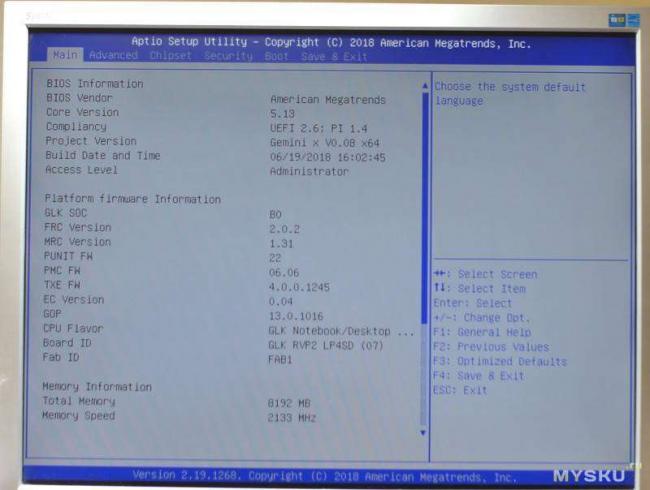
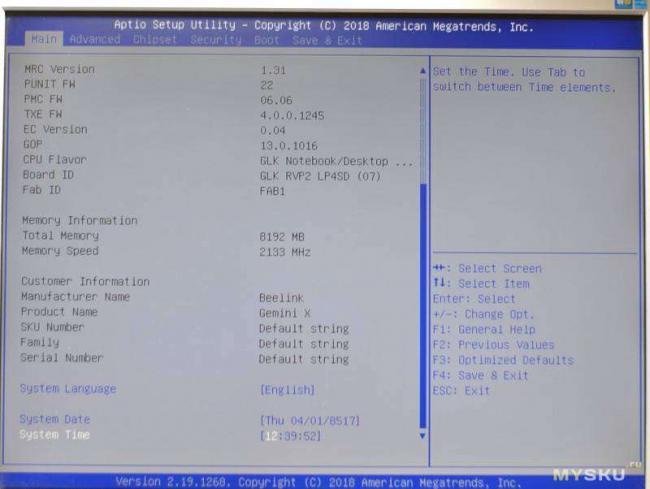
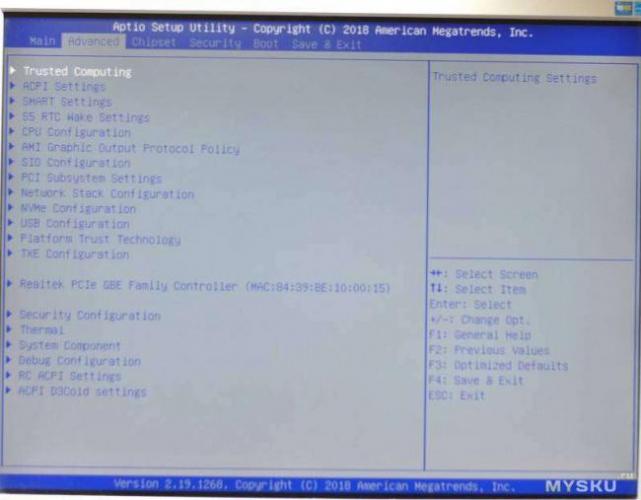
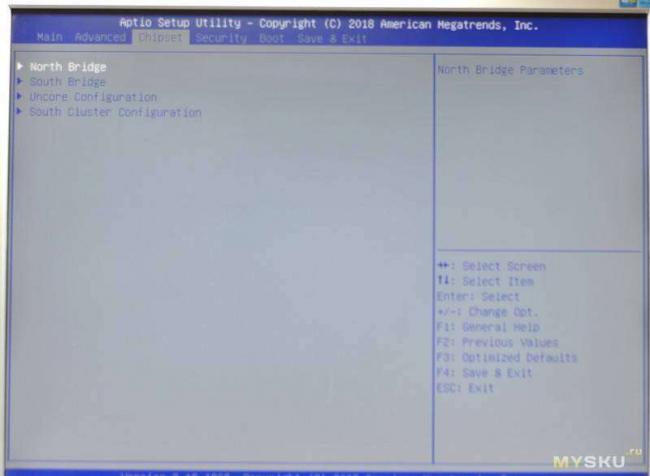
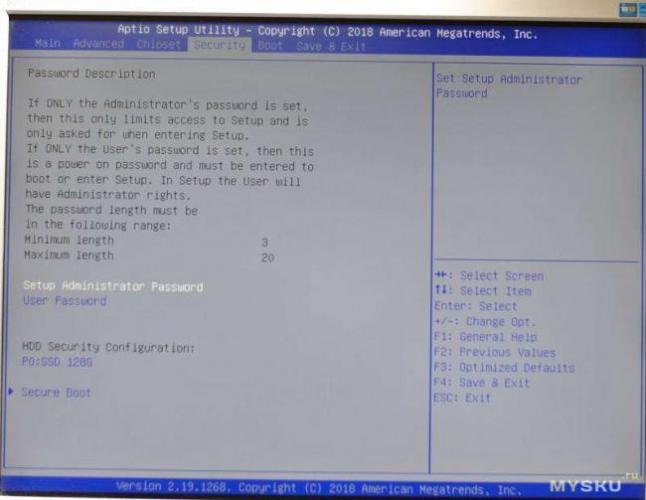
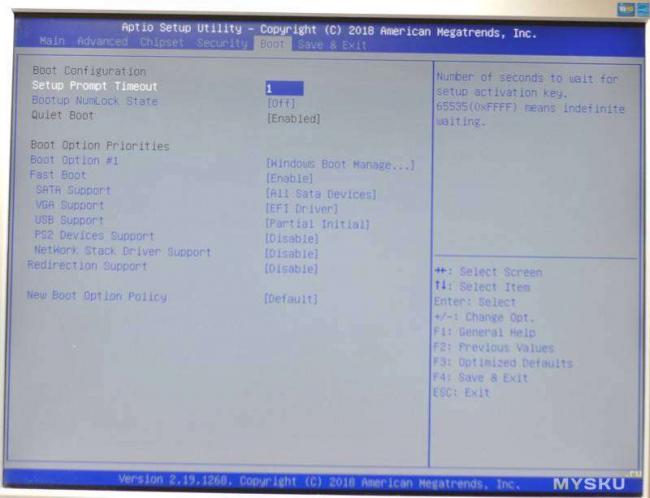
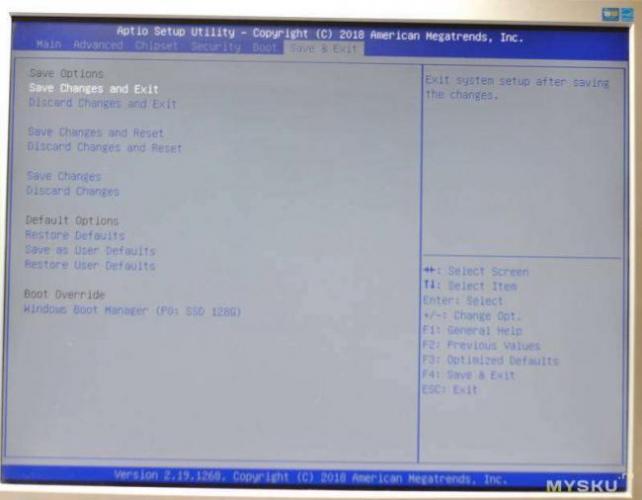
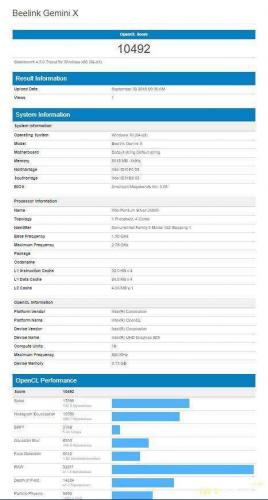
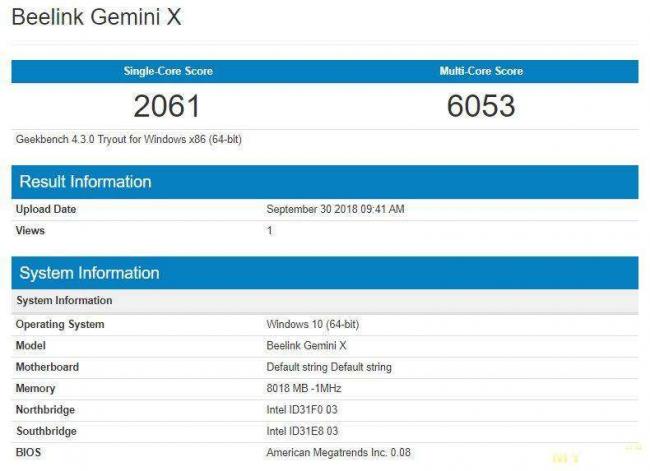
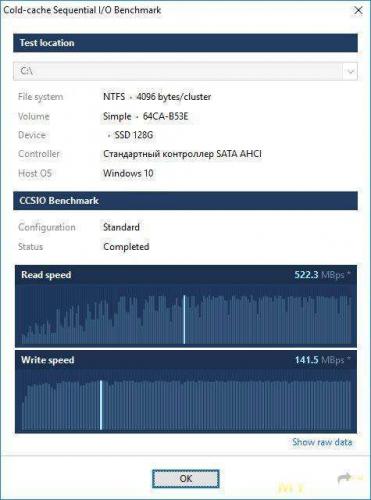

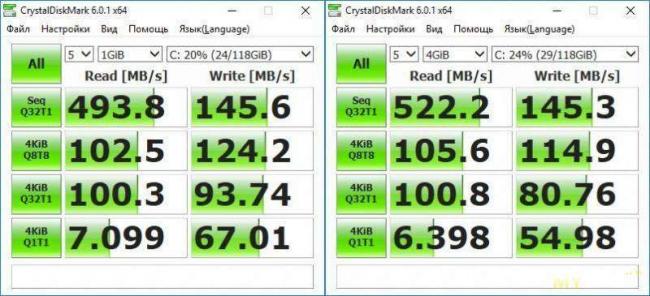








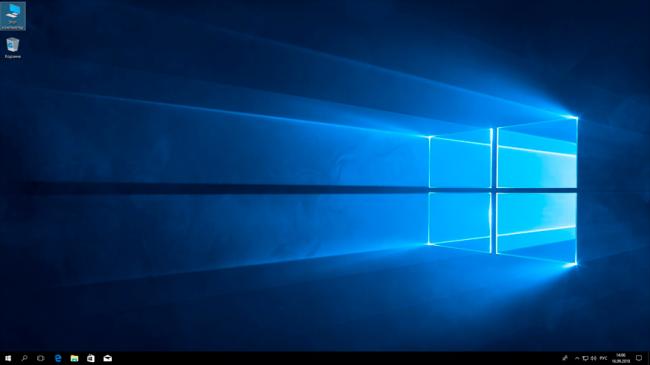
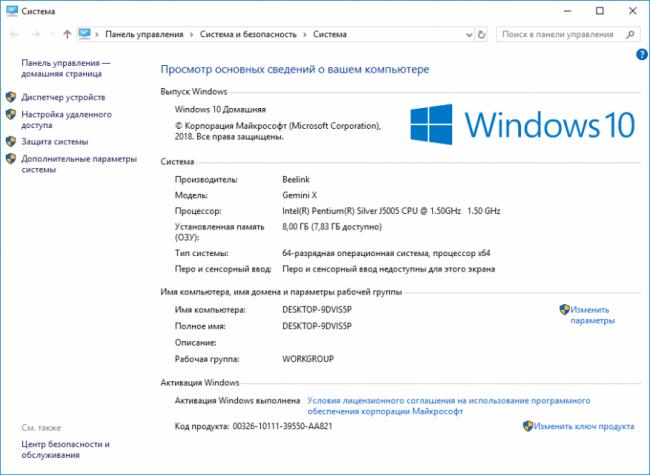
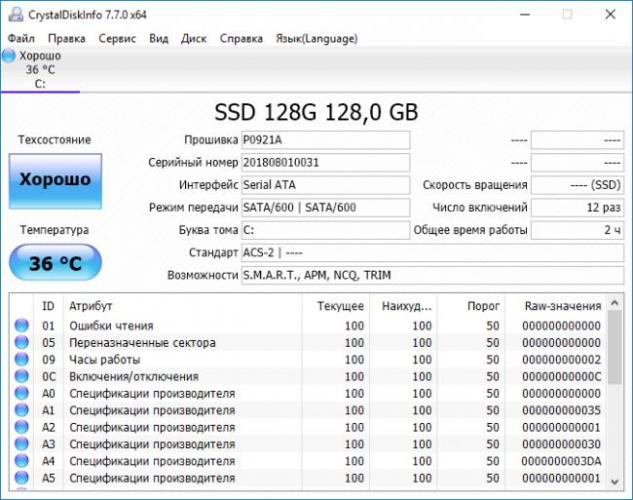
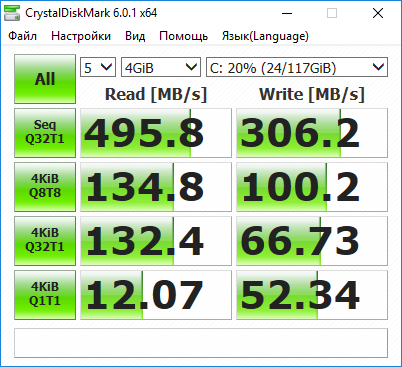
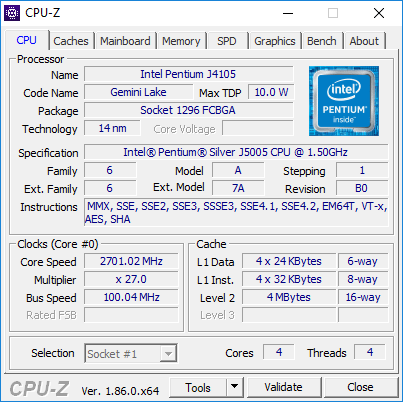
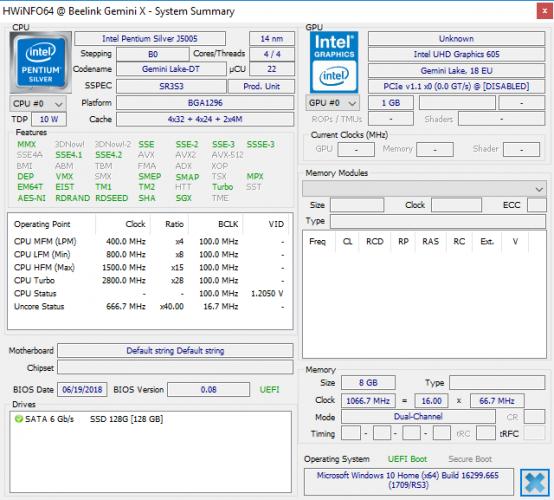
 Intel Apollo Lake — разбираемся с новой линейкой
Intel Apollo Lake — разбираемся с новой линейкой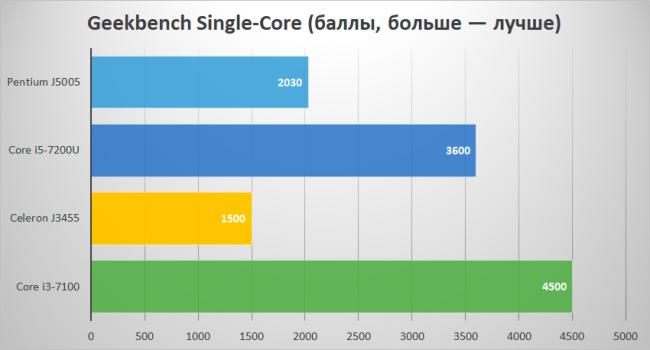
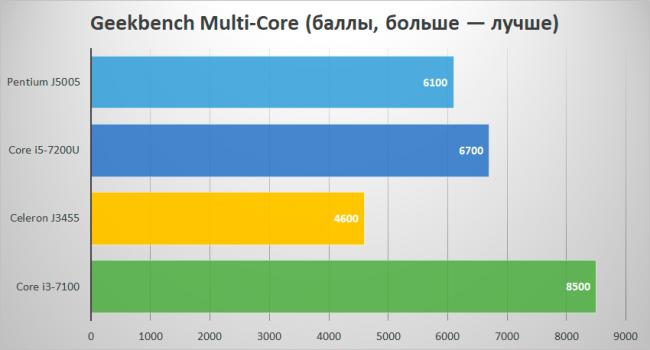




 Подборка недорогих мини-ПК для вашего телевизора в гостиной
Подборка недорогих мини-ПК для вашего телевизора в гостиной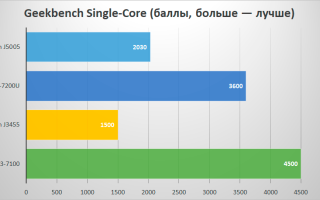

 Beelink AP42, еще один вариант миникомпьютера на базе Apollo Lake N4200
Beelink AP42, еще один вариант миникомпьютера на базе Apollo Lake N4200 Топ 10 миникомпьютеров по бросовым ценам с Aliexpress
Топ 10 миникомпьютеров по бросовым ценам с Aliexpress Мини-ПК на Windows: когда минимизация не становится синонимом слова «плохо»
Мини-ПК на Windows: когда минимизация не становится синонимом слова «плохо» Компания Intel: взлеты и падения в истории известного бренда
Компания Intel: взлеты и падения в истории известного бренда